笔记本查看wifi密码win10 如何在win10上查看笔记本电脑连接的WiFi密码
更新时间:2024-05-13 16:58:44作者:xiaoliu
在现代社会中无线网络已经成为人们生活中不可或缺的一部分,而对于经常使用笔记本电脑连接WiFi的人来说,忘记密码或需要共享密码给他人的情况也是时有发生。如何在Win10系统上查看笔记本电脑连接的WiFi密码成为了一个备受关注的问题。幸运的是Win10系统提供了一种简便的方法来查看已连接的WiFi密码,让我们一起来了解一下吧。

具体步骤如下:
1.在系统中打开Windows设置后,打开网络和互联网;
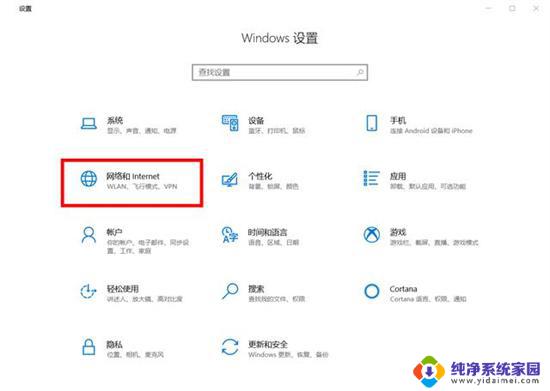
2.向右下拉找到网络和共享中心;
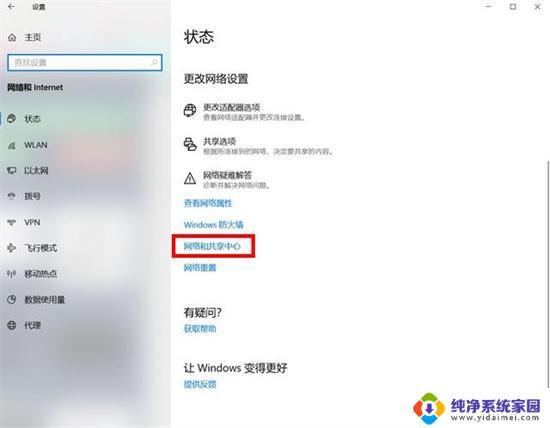
3.点击下面的链接:无线局域网;
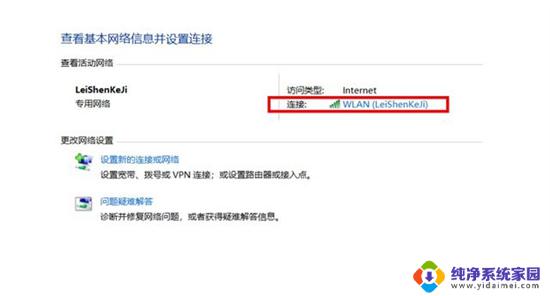
4.打开无线属性;
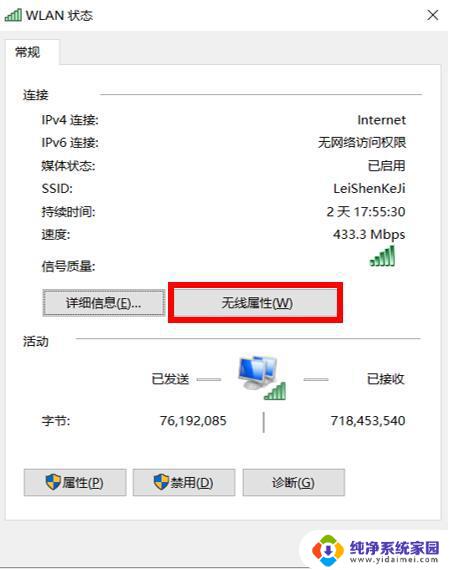
5.单击安全,并检查安全中的显示字符以查看密码。
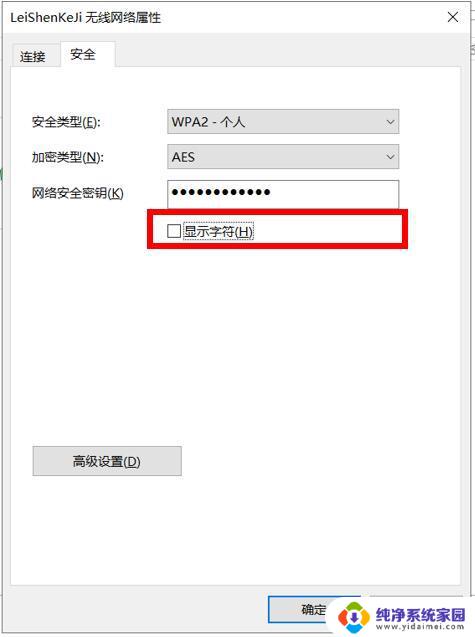
以上就是笔记本查看wifi密码win10的所有内容,如果还有不清楚的用户,可以参考以上小编的步骤进行操作,希望能对大家有所帮助。
笔记本查看wifi密码win10 如何在win10上查看笔记本电脑连接的WiFi密码相关教程
- 查看电脑wifi密码win10 win10笔记本电脑wifi密码查看方法
- 怎么查看已连接上的wifi密码 WIN10如何查看已连接WIFI的密码
- win10查已连的wifi密码 怎么在WIN10上查看已连接WIFI的密码
- win10怎样看wifi密码 win10系统如何查看已连接WiFi的密码
- win10电脑如何查看wifi密码 win10系统如何查看保存的WiFi密码
- win10无线密码查看wifi密码 win10系统如何查看已保存的WiFi密码
- 电脑查看wifi密码win10 win10系统如何查看已保存WiFi的密码
- win10如何查看已经连接的wifi密码 WIN10查看电脑已连接WIFI的密码步骤
- win10系统怎么查看电脑连接的wifi密码 WIN10如何查看已连接WIFI的密码
- 笔记本win10激活码在哪里看 笔记本Win10系统如何查看激活码
- 怎么查询电脑的dns地址 Win10如何查看本机的DNS地址
- 电脑怎么更改文件存储位置 win10默认文件存储位置如何更改
- win10恢复保留个人文件是什么文件 Win10重置此电脑会删除其他盘的数据吗
- win10怎么设置两个用户 Win10 如何添加多个本地账户
- 显示器尺寸在哪里看 win10显示器尺寸查看方法
- 打开卸载的软件 如何打开win10程序和功能窗口